Eine Aktualisierung der ArcGIS Pro-Software kann sich auf eine Hauptversion, eine Nebenversion oder einen Patch beziehen. Wenn Sie Ihre aktuelle Version mit einer Haupt- oder Nebenversion aktualisieren, wird die aktuelle Version deinstalliert, bevor die neue Version installiert wird. Der Grund dafür ist, dass immer nur eine Version von ArcGIS Pro auf einem Computer installiert werden kann. Bei einer Patch-Aktualisierung wird die aktuelle Version nicht deinstalliert.
Wenn eine Softwareaktualisierung verfügbar ist, wird beim Starten der Anwendung eine Pop-up-Benachrichtigung angezeigt. Außerdem ist eine Benachrichtigung im Bereich Benachrichtigungen verfügbar.
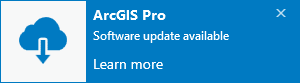
Hinweis:
Überprüfen Sie vor dem Aktualisieren der Software die Systemanforderungen der neuen ArcGIS Pro-Version. Achten Sie dabei unter Softwareanforderungen besonders darauf, ob die angegebene Version von Microsoft .NET Desktop Runtime auf dem Computer installiert ist. Sie müssen ältere Versionen von Microsoft .NET Desktop Runtime nicht installieren, wenn diese vorhanden sind.
Aktualisieren von ArcGIS Pro
Wenn eine Benachrichtigung zur Aktualisierung angezeigt wird, gehen Sie wie folgt vor, um ArcGIS Pro zu aktualisieren:
- Klicken Sie in der Pop-up-Benachrichtigung auf Mehr erfahren.
Klicken Sie alternativ auf die Registerkarte Projekt im Menüband. Klicken Sie ggf. in den ArcGIS Pro-Einstellungen in der Liste der seitlichen Registerkarten auf Informationen.
Auf der Seite Info zu ArcGIS Pro wird in einer Meldung angegeben, dass eine Aktualisierung verfügbar ist, und es wird eine Schaltfläche Jetzt herunterladen angezeigt. Die neue Softwareversionsnummer wird ebenfalls angezeigt.

Hinweis:
Die Schaltfläche Jetzt herunterladen ist nur aktiviert, wenn Sie mit einem gültigen Organisationskonto bei ArcGIS Online angemeldet sind.
- Klicken Sie auf Jetzt herunterzuladen.
Eine Meldung mit einer Fortschrittsleiste wird angezeigt, und der Aktualisierungsvorgang beginnt. Bevor die Software installiert wird, wird ein Meldungsfeld mit der Lizenzvereinbarung angezeigt.
- Lesen Sie die Bedingungen der Vereinbarung, und klicken Sie auf Ich stimme zu, um mit der Aktualisierung fortzufahren.
Die neue Software wird installiert. Wenn es sich bei der Aktualisierung um eine Haupt- oder Nebenversion von ArcGIS Pro handelt, nimmt die Verarbeitung einige Zeit in Anspruch. Die Aktualisierung von Patches dauert in der Regel nicht lange.
- Wenn angezeigt wird, dass die Aktualisierung erfolgreich war, klicken Sie auf Ja, um ArcGIS Pro zu starten.
In den Einstellungen von ArcGIS Pro wird auf der Seite Info zu ArcGIS Pro angegeben, dass Ihre Softwareversion auf dem neuesten Stand ist.

In diesem Beispiel ist ArcGIS Pro 3.4.0 die aktuelle Version. Tipp:
Nachdem die Software aktualisiert wurde, können Sie bei Bedarf das Setup ändern, um KI-Modelle zu aktivieren oder zu deaktivieren.
Aktualisierungsbenachrichtigungen und Sprachpakete
Wenn ein ArcGIS Pro-Sprachpaket auf dem Computer installiert ist, werden Aktualisierungsbenachrichtigungen zu neuen Softwareversionen oder Patches erst angezeigt, wenn das Sprachpaket für diese Version oder diesen Patch verfügbar ist. Dies gilt auch, wenn Sie ArcGIS Pro in englischer Sprache ausführen und das installierte Sprachpaket nicht verwenden. Weitere Informationen zum Festlegen von Sprachoptionen.
Deaktivieren von Aktualisierungsbenachrichtigungen
Wenn Sie keine Aktualisierungsbenachrichtigungen erhalten möchten, können Sie sie deaktivieren.
- Öffnen Sie die Einstellungen von ArcGIS Pro mit einer der folgenden Methoden:
- Klicken Sie auf der Startseite auf die Registerkarte Einstellungen
 .
. - In einem geöffneten Projekt klicken Sie auf dem Menüband auf die Registerkarte Projekt.
- Klicken Sie auf der Startseite auf die Registerkarte Einstellungen
- Klicken Sie auf der Seite "Einstellungen" in der Liste der seitlichen Registerkarten auf Info.
- Deaktivieren Sie auf der Seite Info zu ArcGIS Pro das Kontrollkästchen Beim Start auf Updates überprüfen.
Konfigurieren von Aktualisierungsbenachrichtigungen
Standardmäßig wird ArcGIS Pro auf die aktuelle veröffentlichte Version der Software aktualisiert. Über die unten beschriebenen Einstellungen können Sie Aktualisierungen für bestimmte Versionen blockieren oder zulassen. Sie können auch alle Aktualisierungen blockieren.
Blockieren aller Aktualisierungen
Sie können Aktualisierungen von ArcGIS Pro über die Anwendung blockieren. Diese Option ist nur mit Administratorzugriff verfügbar.
Wenn Sie alle Aktualisierungen blockieren möchten, navigieren Sie zu dem Registrierungsschlüssel HKEY_LOCAL_MACHINE\SOFTWARE\ESRI\ArcGISPro\Settings, und setzen Sie den Wert von CheckForUpdatesAtStartup auf 0 fest.
Eine bestimmte Version für Updates angeben.
Es kann vorkommen, dass ArcGIS Pro nicht auf die aktuelle Version aktualisiert werden soll, Sie jedoch weiterhin Aktualisierungen für Patch-Versionen erhalten möchten. Dies wäre beispielsweise der Fall, wenn ArcGIS Pro 3.5 die aktuelle Version ist, Sie jedoch bei ArcGIS Pro 3.4 bleiben möchten. Sie können Aktualisierungen so konfigurieren, dass Patch-Versionen wie Version 3.4.1 installiert werden, Aktualisierungen auf Nebenversionen wie Version 3.5.0 und Hauptversionen wie Version 4.0.0 jedoch blockiert werden. Diese Option kann von Benutzern ohne Administratorzugriff festgelegt werden, wenn sie nicht von einem Administrator gesperrt wurde.
Gehen Sie wie folgt vor, um Aktualisierungen auf eine angegebene Nebenversion von ArcGIS Pro zu beschränken:
- Wählen Sie aus, ob Benutzer, die keine Administratoren sind, die Einstellung vornehmen dürfen:
- Navigieren Sie zum Registrierungsschlüssel HKEY_CURRENT_USER\SOFTWARE\ESRI\ArcGISPro\Settings, um zuzulassen, dass Benutzer die Einstellung vornehmen dürfen.
- Navigieren Sie zum Registrierungsschlüssel HKEY_LOCAL_MACHINE\SOFTWARE\ESRI\ArcGISPro\Settings, um die Einstellung auf Administratoren zu begrenzen.
- Erstellen Sie einen Zeichenfolgenwert mit dem Namen UpdateTargetVersion.
- Legen Sie als Datenwert die gewünschte Nebenversion fest, z. B. 3.4 oder 3.5.
Geben Sie eine zweistellige Versionsnummer ein, und trennen Sie die Ziffern durch einen Punkt (.). Versionsnummern aus einer oder drei Ziffern sind nicht gültig.
- Öffnen Sie zum Bestätigen der Einstellung die Seite mit den ArcGIS Pro-Einstellungen mit einer der folgenden Methoden:
- Wenn ein Projekt geöffnet ist, klicken Sie auf die Registerkarte Projekt im Menüband.
- Klicken Sie auf der Startseite auf die Registerkarte Einstellungen
 .
.
- Klicken Sie in der Liste der seitlichen Registerkarten auf Info.
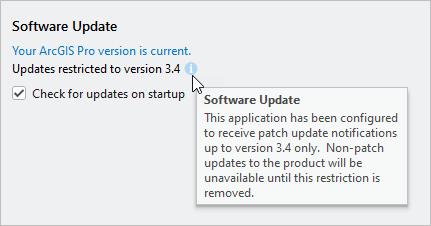
Auf der Seite Info zu ArcGIS Pro unter Softwareaktualisierung wird in einer Meldung bestätigt, dass Aktualisierungen auf eine bestimmte Version beschränkt sind.
Blockieren bestimmter Versionstypen
Gehen Sie wie folgt vor, um Versionstypen gezielt zu blockieren. Hauptversionen können Kompatibilitätsprobleme mit Dokumenten und Add-Ins verursachen. Nebenversionen enthalten erhebliche Codeänderungen, die neue Funktionen bieten.
- Navigieren Sie zu dem Registrierungsschlüssel HKEY_LOCAL_MACHINE\SOFTWARE\ESRI\ArcGISPro\Settings, und prüfen Sie, ob der Wert von CheckForUpdatesAtStartup 1 lautet.
- Konfigurieren Sie die Registrierung mit einer der folgenden Methoden:
- Wenn Sie Aktualisierungen nur für Hauptversionen blockieren möchten, navigieren Sie zum Registrierungsschlüssel HKEY_LOCAL_MACHINE\SOFTWARE\ESRI\ArcGISPro\Settings. Erstellen Sie einen DWORD-Wert mit dem Namen BlockMajorUpdateNotifications, und setzen Sie den Wert auf 1. Diese Option ist nur mit Administratorzugriff verfügbar.
- Wenn Sie Aktualisierungen für Haupt- und Nebenversionen blockieren und dennoch weiter Patch-Benachrichtigungen für die verwendete Version erhalten möchten, gehen Sie wie in den oben angegebenen Schritten vor, um eine bestimmte Version für Aktualisierungen anzugeben.
Vorversion:
Die Einstellung BlockMajorAndMinorUpdateNotifications ermöglicht das Blockieren von Haupt- und Nebenversionen. Die Einstellung stellt Patch-Aktualisierungen jedoch nur für kurze Zeit bereit. Beispiel: Wenn Sie ArcGIS Pro 3.4 verwenden und diese Einstellung aktivieren, erhalten Sie ab der Veröffentlichung von ArcGIS Pro 3.5 keine Patches mehr. Diese Einstellung kann zwar erfolgreich verwendet werden, die Einstellung UpdateTargetVersion ist jedoch empfehlenswerter, da Patch-Aktualisierungen damit bis zur Phase Retired des ArcGIS Pro-Lebenszyklus bereitgestellt werden.
Wenn Sie Haupt- und Nebenversionen mit der Einstellung BlockMajorAndMinorUpdateNotifications blockieren möchten, navigieren Sie zum Registrierungsschlüssel HKEY_LOCAL_MACHINE\SOFTWARE\ESRI\ArcGISPro\Settings. Erstellen Sie einen DWORD-Wert mit dem Namen BlockMajorAndMinorUpdateNotifications, und setzen Sie den Wert auf 1. Diese Option ist nur mit Administratorzugriff verfügbar.